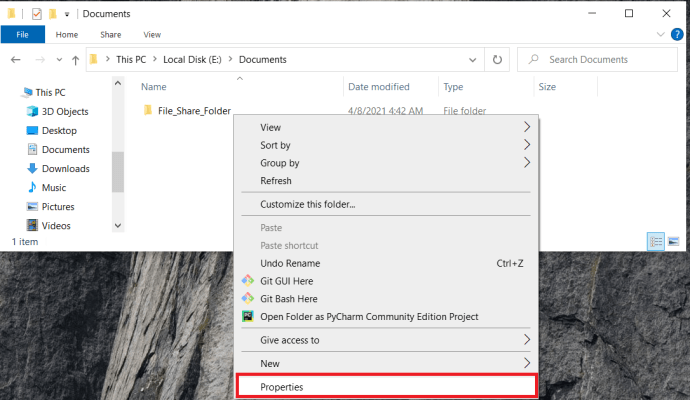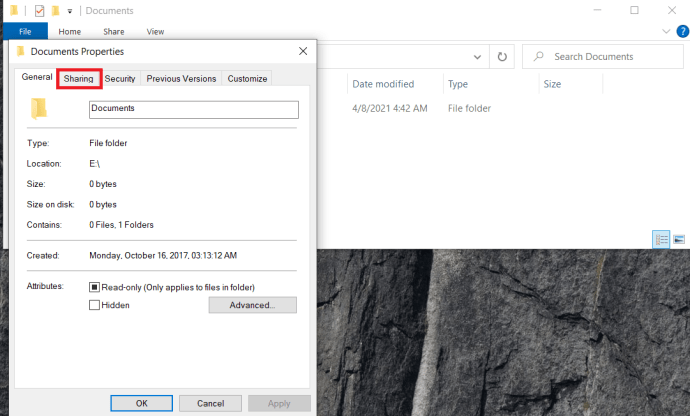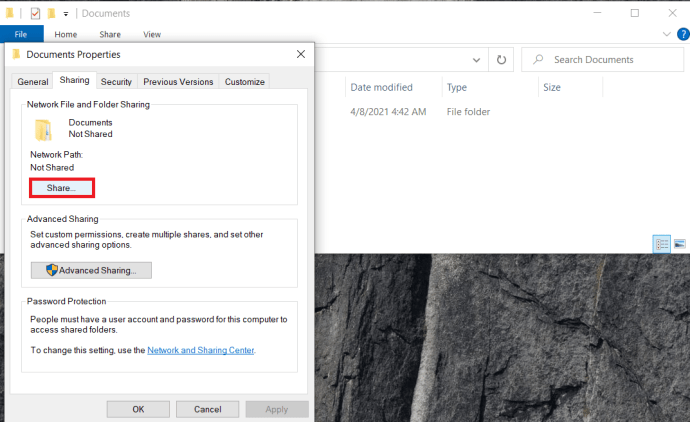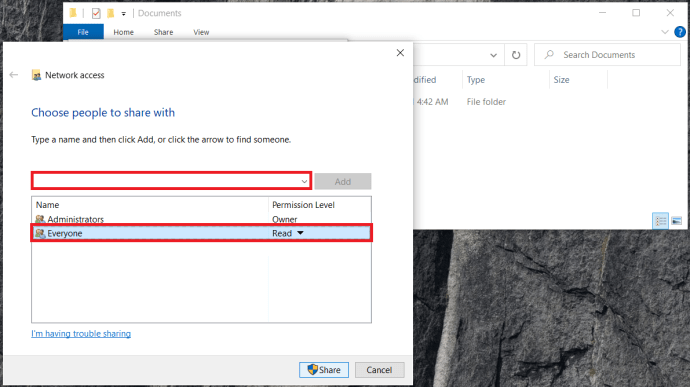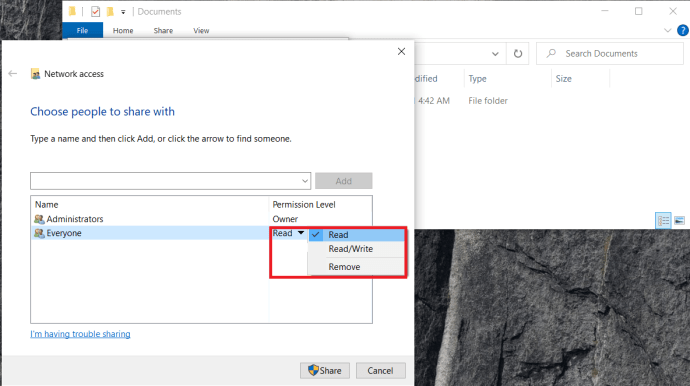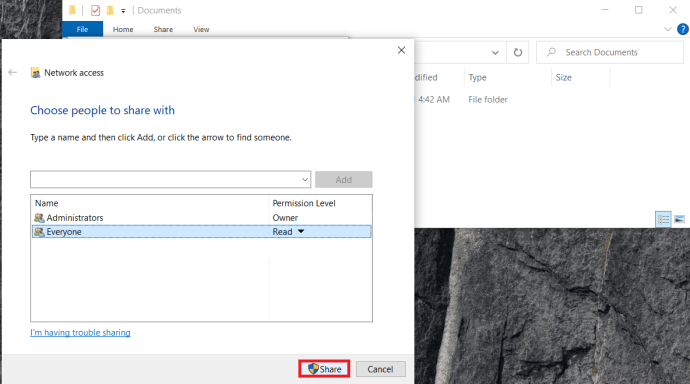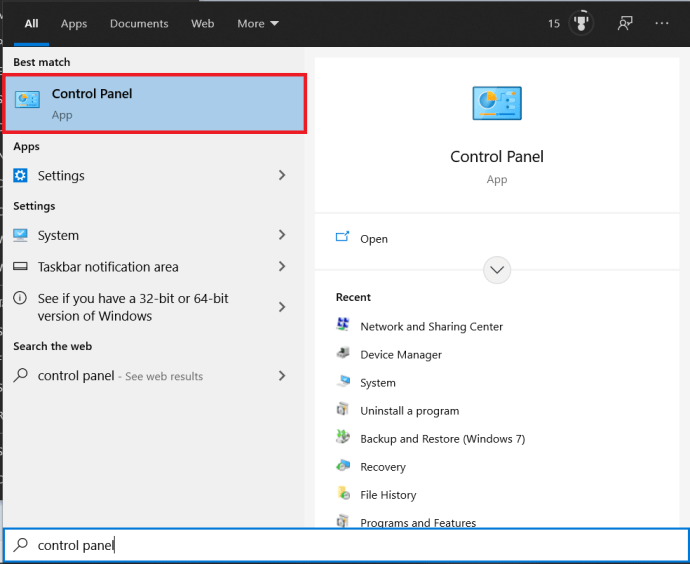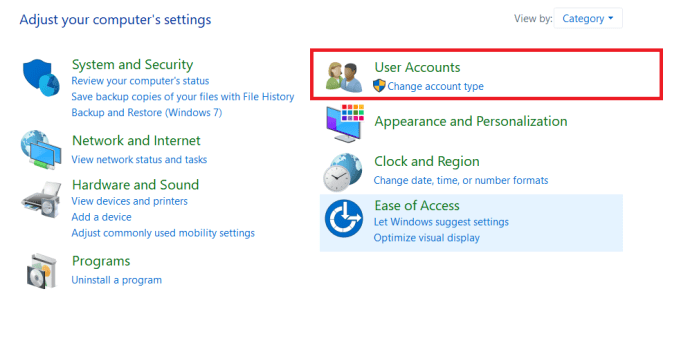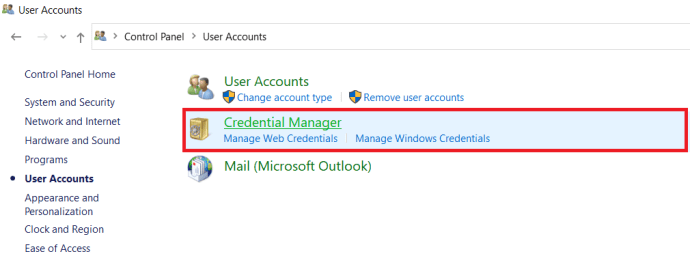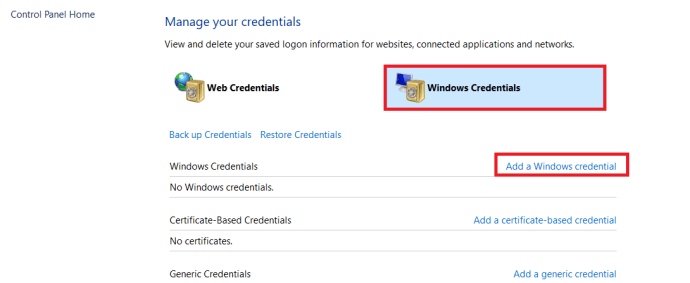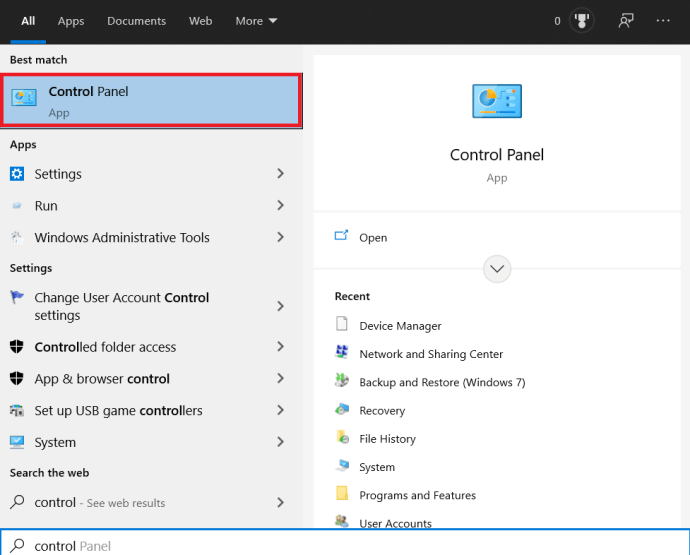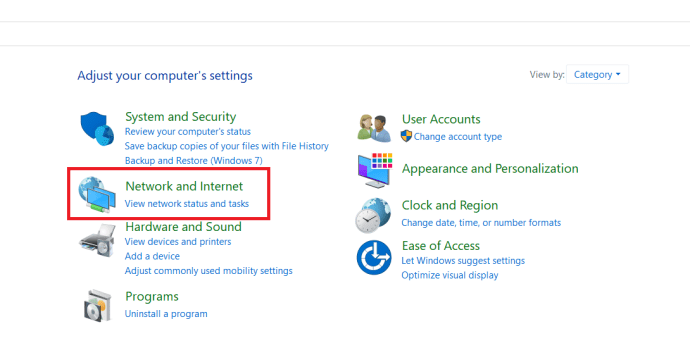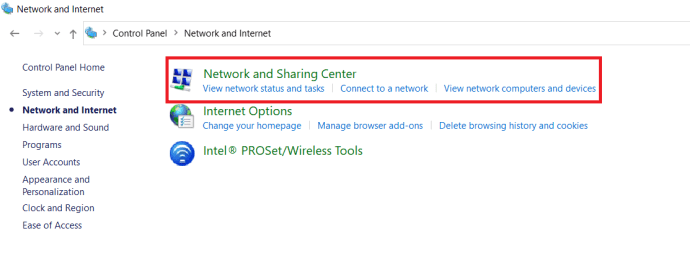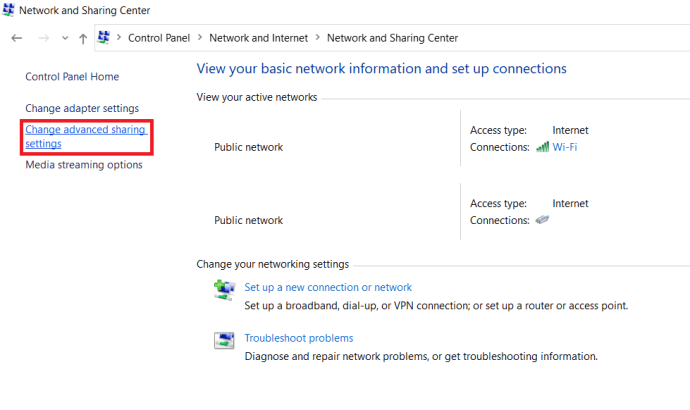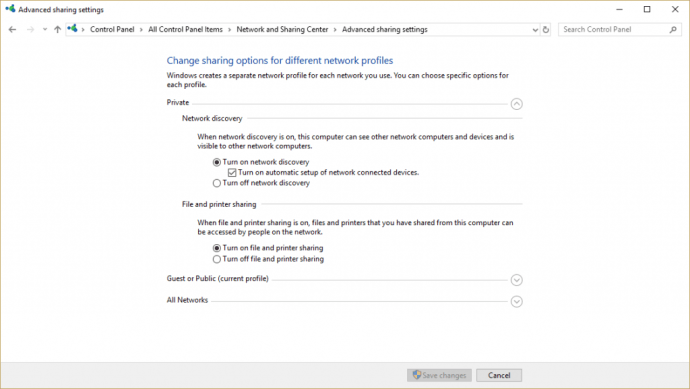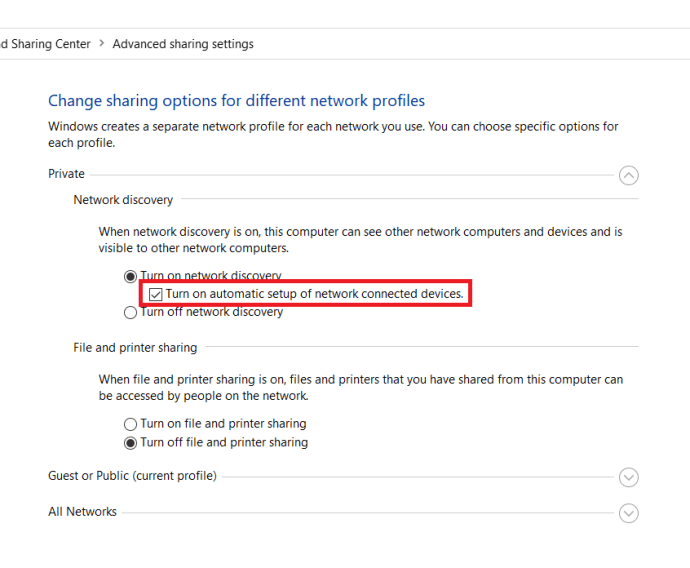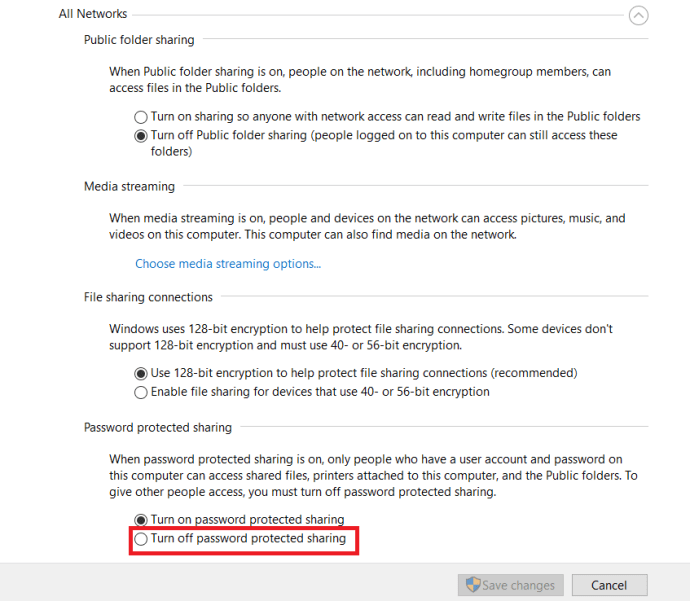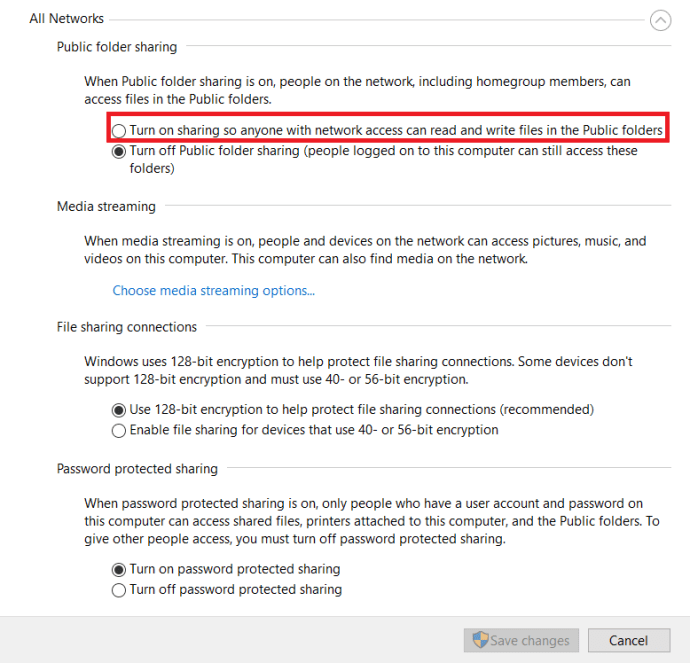உங்கள் வீடு அல்லது அலுவலகத்தில் உள்ள அனைத்து சாதனங்களிலும் திரைப்படங்கள் அல்லது இசைக் கோப்புகளைப் பகிர உங்களை அனுமதிக்கும் லோக்கல் ஏரியா நெட்வொர்க்குகளின் பயன்பாடு நவீன கம்ப்யூட்டிங்கில் கிடைக்கும் மிகவும் சக்திவாய்ந்த அம்சங்களில் ஒன்றாகும். மீடியா சர்வரை அமைக்க, பிரிண்டர்கள் மற்றும் ஸ்கேனர்களைப் பகிர அல்லது இரண்டு இயந்திரங்களுக்கு இடையே கோப்புகளைப் பகிர நீங்கள் நெட்வொர்க்கைப் பயன்படுத்தலாம். கொள்கையளவில் உங்கள் கணினிகளை நெட்வொர்க்கிங் செய்வது மிகவும் எளிமையானது என்றாலும், நடைமுறையில் அதைச் சரியாக இயக்குவது வேதனையாக இருக்கும். ஒரு கணினியில் பகிரப்பட்ட கோப்புறைகளை மற்றொரு கணினியில் பார்க்க இயலாமை என்பது பொதுவான பிரச்சனையாகும். விண்டோஸ் 10 இல், இந்த சிக்கல் பெரிய அளவில் சரி செய்யப்பட்டது, ஆனால் அது இன்னும் நிகழ்கிறது.

விண்டோஸின் பழைய பதிப்புகள் லோக்கல் ஏரியா நெட்வொர்க்குகளை ஆதரித்தன, 1993 இல் விண்டோஸ் 3.11 பணிக்குழுக்களுக்குத் திரும்பியது. விண்டோஸ் 8.1 வரை, உண்மையில், விண்டோஸில் நெட்வொர்க்கிங் ஒரு பயங்கரமான கனவாக விவரிக்கப்படலாம், சிக்கல்களுக்குப் பிறகு சிக்கல்களை அளிக்கிறது. அந்த முந்தைய இயக்க முறைமைகளில் நீங்கள் ஒரு நெட்வொர்க்கை உருவாக்கி இயங்கினால், உண்மையில், உங்கள் ஆபத்தான முறையில் செயல்படும் நெட்வொர்க் மீண்டும் சிதைந்துவிடும் என்ற அச்சத்தில், எதையும் மாற்ற நீங்கள் உண்மையில் தயங்குகிறீர்கள்.
அதிர்ஷ்டவசமாக, விண்டோஸ் 10 அந்த செயல்முறையை பெரிதும் மேம்படுத்தியுள்ளது. இன்னும் சிக்கல்கள் உள்ளன ஆனால் நெட்வொர்க்கிங் மற்றும் நெட்வொர்க்கில் வளங்களைப் பகிர்வது ஒரு காலத்தில் இருந்த வேதனையான அனுபவம் அல்ல. Windows 10 நெட்வொர்க்கை உருவாக்கும் செயல்முறையை எளிதாக்கியது, எனவே இப்போது நீங்கள் செய்ய வேண்டியது எல்லாம் பிணையப் பகிர்வை அமைப்பது மட்டுமே.

Windows 10 இல் பகிரப்பட்ட பிணைய கோப்புறையை அமைத்தல்
விண்டோஸ் 10 இல் நெட்வொர்க்கிங் கோளாறுகளுக்கு மிகவும் பொதுவான காரணங்களில் ஒன்று தவறான அமைப்பு. சாத்தியமான எளிய விண்டோஸ் நெட்வொர்க் இருந்தாலும், விஷயங்களை தவறாகப் புரிந்துகொள்வது இன்னும் எளிதானது. விண்டோஸ் நெட்வொர்க்கை எவ்வாறு அமைக்க வேண்டும் என்பது இங்கே.
- விண்டோஸ் எக்ஸ்ப்ளோரரைத் திறந்து, நீங்கள் பகிர விரும்பும் கோப்புறையில் வலது கிளிக் செய்து தேர்ந்தெடுக்கவும் பண்புகள்.
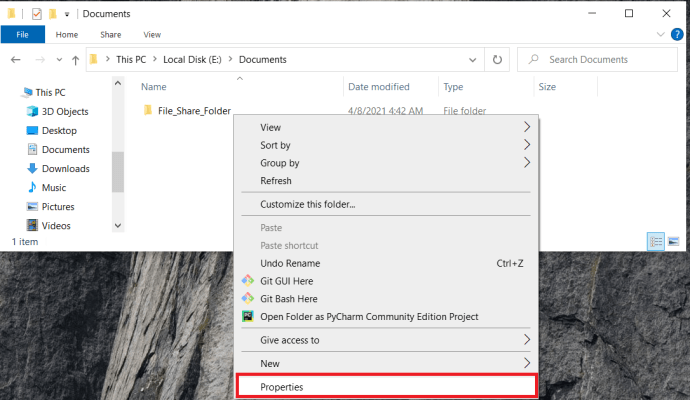
- அடுத்து, என்பதைத் தேர்ந்தெடுக்கவும் பகிர்தல் தாவல்.
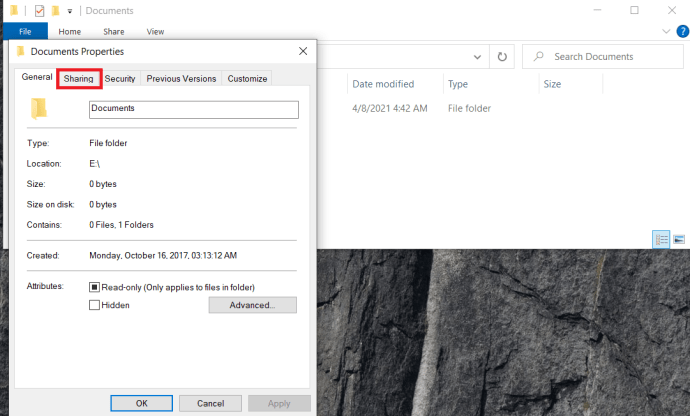
- இப்போது, கிளிக் செய்யவும் பகிர்… பொத்தானை.
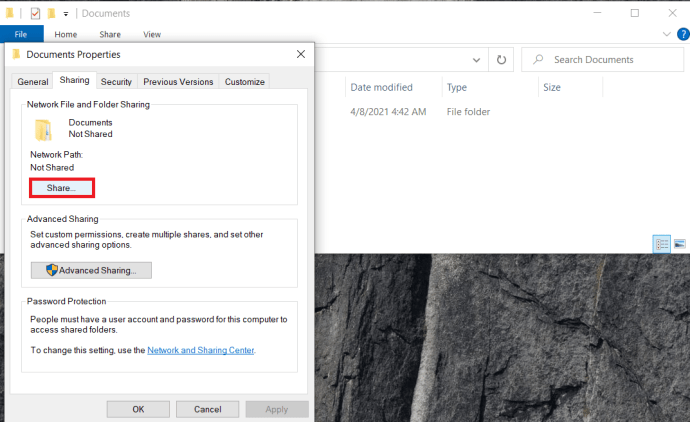
- தோன்றும் பாப்அப் பெட்டியில் உங்கள் கோப்புகளுக்கான அணுகலை அனுமதிக்க விரும்பும் நபர்களை உள்ளிடவும் அல்லது நீங்கள் தேர்ந்தெடுக்கலாம் அனைவரும் உங்கள் வீட்டு நெட்வொர்க்கில் குறிப்பிட்ட பயனர்கள் இல்லையென்றால் கீழ்தோன்றும் மெனுவிலிருந்து. கிளிக் செய்யவும் கூட்டு முடிந்ததும்.
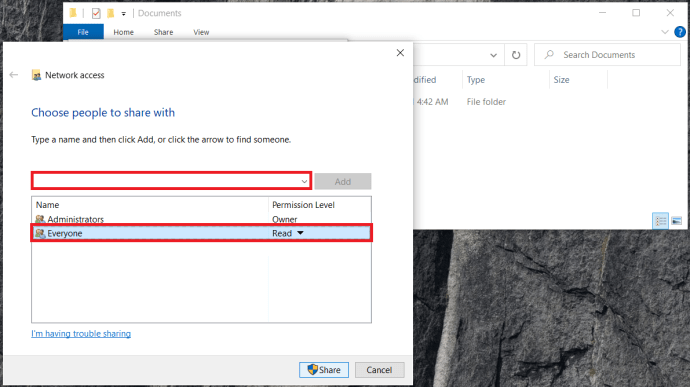
- உங்களுக்குத் தேவைப்பட்டால், சாளரத்தில் உள்ள அனுமதிகளின் அளவை மாற்றவும். படி பயனர்களுக்கு கோப்புகளைப் படிக்கும் திறனைக் கொடுக்கும்; படிக்க/எழுதவும் கோப்புகளை மாற்ற அல்லது நீக்க அவர்களை அனுமதிக்கும்.
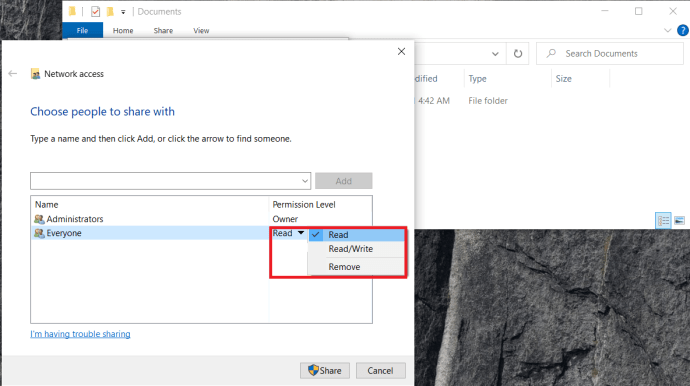
- கிளிக் செய்யவும் பகிர் முடிந்ததும்.
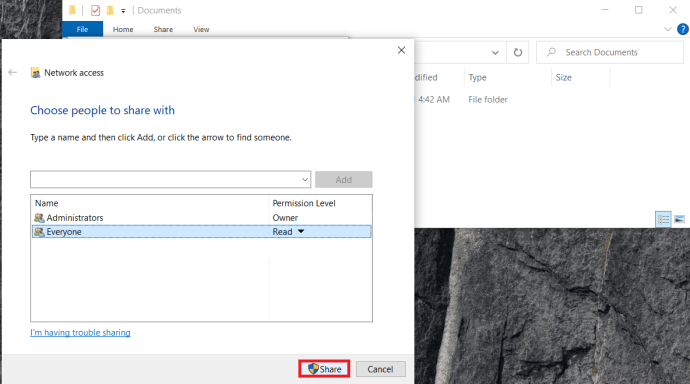
- பகிரப்பட்ட கோப்பகங்களுக்கு வழங்கப்பட்ட இணைப்புகளைக் கவனியுங்கள், பிணையத்தில் உள்ள கோப்புறைகளை அணுக உங்களுக்கு இவை தேவைப்படும். கிளிக் செய்யவும் முடிந்தது எல்லாவற்றையும் முடித்து, இணைப்பை(களை) நகலெடுத்த பிறகு.
பகிர்வு அமைக்கப்பட்டவுடன், நீங்கள் அதை மற்றொரு கணினியிலிருந்து அணுக முடியும். விண்டோஸ் எக்ஸ்ப்ளோரரைத் திறந்து, இடது பலகத்தில் இருந்து நெட்வொர்க்கைத் தேர்ந்தெடுத்து, கோப்பைத் தேர்ந்தெடுத்து, உங்கள் சான்றுகளைப் பயன்படுத்தி உள்நுழையவும். அவ்வளவுதான்!
Windows 10 இல் பகிரப்பட்ட கோப்புறைகளை PC பார்க்க முடியாது
பகிர்வதை நீங்கள் சரியாக அமைத்தால், Windows 10 இல் பகிரப்பட்ட கோப்புறைகளை உங்கள் கணினியில் பார்க்க வேண்டும். உங்களால் அவற்றைப் பார்க்க முடியவில்லை என்றால், இந்தச் சரிபார்ப்புகளைச் செய்யவும்.
- உங்கள் கணினிகள் ஒரே நெட்வொர்க் மற்றும் IP பதிப்பைப் பயன்படுத்துகின்றன என்பதை உறுதிப்படுத்தவும், அதாவது IPv4 அல்லது IPv6. பெரும்பாலான வீட்டு நெட்வொர்க்குகள் IPv4 ஐப் பயன்படுத்துகின்றன, எனவே நீங்கள் அதைச் சரிபார்க்க வேண்டும்.
- உறுதி செய்து கொள்ளுங்கள் நெட்வொர்க் கண்டுபிடிப்பு அனைத்து கணினிகளிலும் செயல்படுத்தப்படுகிறது.
- உறுதி செய்து கொள்ளுங்கள் கோப்பு மற்றும் அச்சுப்பொறி பகிர்வு அனைத்து கணினிகளிலும் செயல்படுத்தப்படுகிறது.
- நிலைமாற்று கடவுச்சொல் பாதுகாக்கப்பட்ட பகிர்வை இயக்கவும் ஆஃப் மற்றும் மீண்டும் சோதனை.
- பகிர்வதற்கு பயனர்களைச் சேர்த்தபோது நீங்கள் உள்ளிட்ட அதே கணக்கைப் பயன்படுத்தி உள்நுழைகிறீர்கள் என்பதை உறுதிப்படுத்தவும்.
- நீங்கள் Windows Defender Firewall ஐப் பயன்படுத்தினால், Firewall பயன்பாட்டைத் திறந்து, தேர்ந்தெடுக்கவும் அனுமதிக்கப்பட்ட பயன்பாடுகள் மற்றும் உறுதி கோப்பு மற்றும் அச்சுப்பொறி பகிர்வு கடந்து செல்ல அனுமதிக்கப்படுகிறது.
அவற்றில் எதுவும் வேலை செய்யவில்லை என்றால், அனைத்து நெட்வொர்க்கிங் சேவைகளும் இயங்குகின்றன என்பதை உறுதிப்படுத்தவும். பின்வரும் சேவைகள் அனைத்தும் தானாக அமைக்கப்பட்டு தற்போது இயங்கிக் கொண்டிருக்க வேண்டும்:
- DNS கிளையண்ட்
- செயல்பாடு கண்டுபிடிப்பு வழங்குநர் ஹோஸ்ட்
- செயல்பாடு கண்டுபிடிப்பு வள வெளியீடு
- வீட்டுக் குழு வழங்குநர்
- வீட்டுக் குழு கேட்பவர்
- பியர் நெட்வொர்க்கிங் க்ரூப்பிங்
- SSDP கண்டுபிடிப்பு
- UPnP சாதன ஹோஸ்ட்
ஹோம்க்ரூப் இப்போது விண்டோஸ் 10 இலிருந்து அகற்றப்பட்டாலும், அது இன்னும் இயங்குதளம் முழுவதும் குறிப்பிடப்பட்டுள்ளது.
Windows 10 இல் உங்கள் கணினியில் பகிரப்பட்ட கோப்புறைகளைப் பார்க்க முடியவில்லை எனில், நீங்கள் கோப்புகளை அணுக முயற்சிக்கும் கணினியில் உள்ள நற்சான்றிதழ்களைச் சரிபார்க்கவும்.
- திற கண்ட்ரோல் பேனல்.
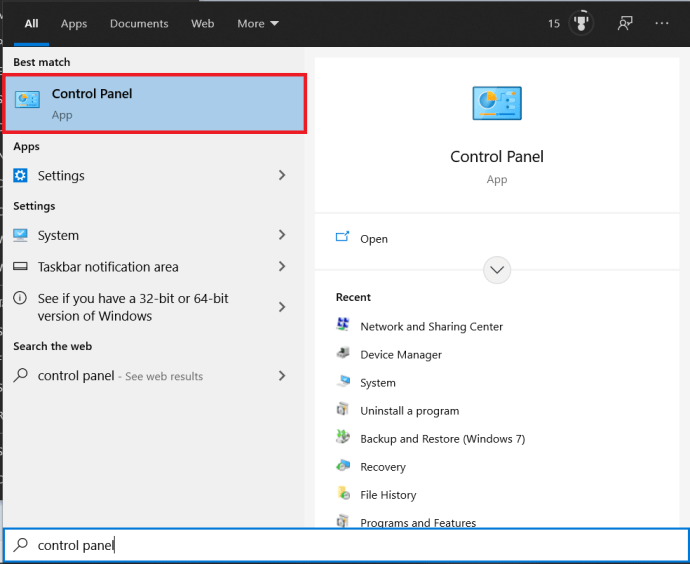
- இப்போது, தேர்ந்தெடுக்கவும் பயனர் கணக்குமெனுவிலிருந்து கள்.
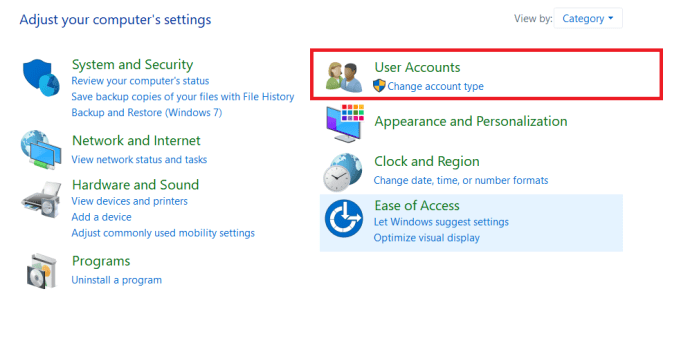
- அடுத்து, கிளிக் செய்யவும் நற்சான்றிதழ் மேலாளர்.
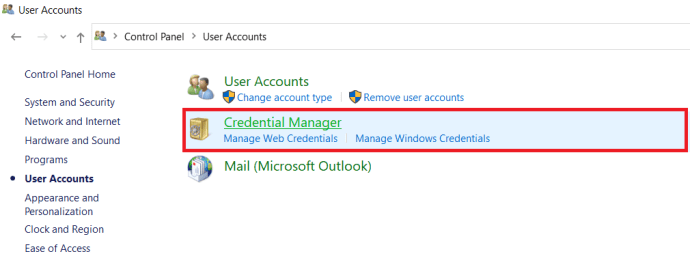
- பின்னர், தேர்ந்தெடுக்கவும் விண்டோஸ் நற்சான்றிதழ்கள் > விண்டோஸ் நற்சான்றிதழைச் சேர்க்கவும்.
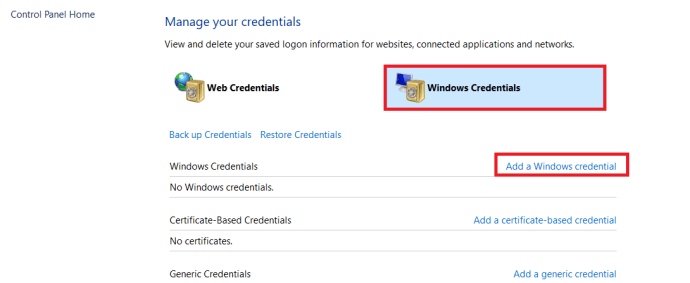
- கோப்பை ஹோஸ்ட் செய்யும் பிசியின் ஐபி முகவரியையும், அந்த பிசியின் அட்மின் பயனர்பெயர் மற்றும் கடவுச்சொல்லையும் சேர்த்து பின்னர் தேர்ந்தெடுக்கவும் சரி பாதுகாக்க.
கோப்புகளை ஹோஸ்ட் செய்யும் கணினியின் ஐபி முகவரி மற்றும் நிர்வாகி பயனர்பெயர் மற்றும் கடவுச்சொல்லைச் சேர்ப்பதை உறுதிசெய்யவும். பிற கணினிகளில் எக்ஸ்ப்ளோரரில் பிணைய முகவரியைத் தட்டச்சு செய்வதன் மூலம் நீங்கள் கோட்பாட்டளவில் பகிர்வை அணுகலாம், எ.கா. \192.168.0.52நிர்வாகம் நிர்வாகி கடவுச்சொல்.
அனைத்திலும் தோல்வியுற்றால், பகிரப்பட்ட கோப்புறைகள் பிழையறிந்து எப்போதும் இருக்கும். அமைப்புகள், புதுப்பித்தல் & பாதுகாப்பு, சரிசெய்தல் ஆகியவற்றைத் தேர்ந்தெடுத்து பகிரப்பட்ட கோப்புறைகளைத் தேர்ந்தெடுக்கவும். அங்கிருந்து பிழைத்திருத்தியை இயக்கவும்.
கடவுச்சொல் பாதுகாக்கப்படாத பகிரப்பட்ட கோப்புறையை அணுகுதல்
- விண்டோஸ் தேடல் பட்டியில் 'கண்ட்ரோல்' என தட்டச்சு செய்து கண்ட்ரோல் பேனலைத் தேர்ந்தெடுக்கவும் அல்லது நீங்கள் அமைப்புகள் பக்கத்திற்குச் செல்லலாம்.
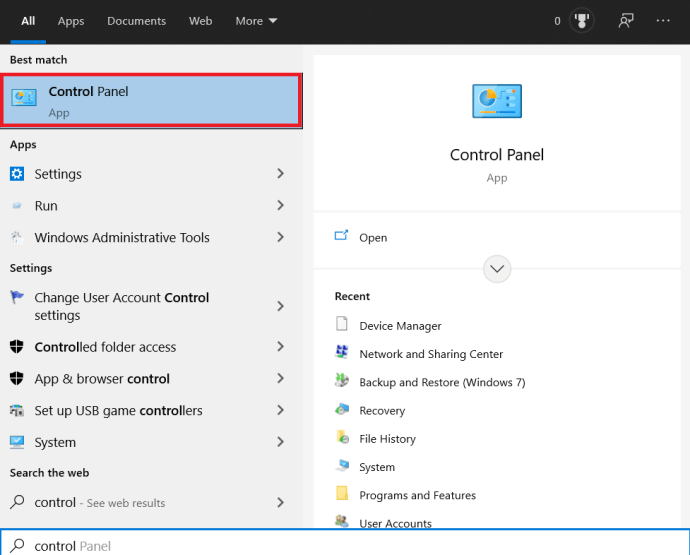
- அடுத்து, தேர்ந்தெடுக்கவும் நெட்வொர்க் மற்றும் இணையம்.
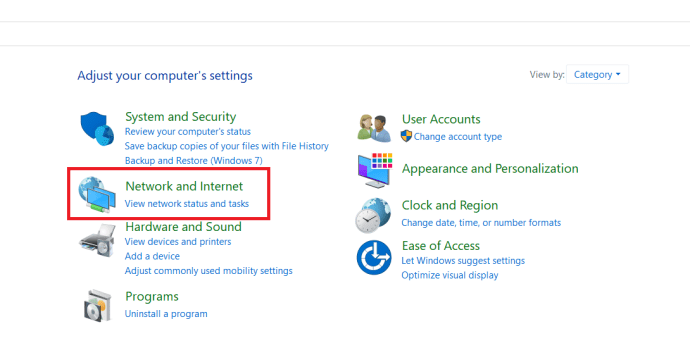
- இப்போது, தேர்ந்தெடுக்கவும் நெட்வொர்க் மற்றும் பகிர்வு மையம்.
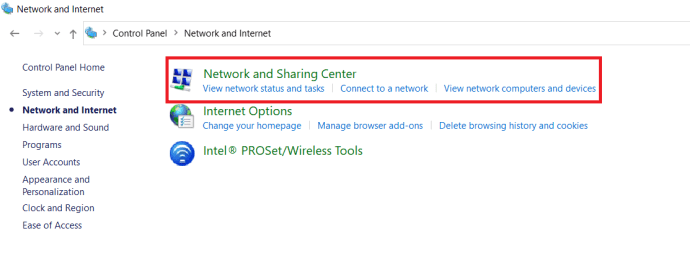
- இருந்து நெட்வொர்க் மற்றும் பகிர்வு மையம், தேர்ந்தெடுக்கவும் மேம்பட்ட பகிர்வு அமைப்புகளை மாற்றவும்.
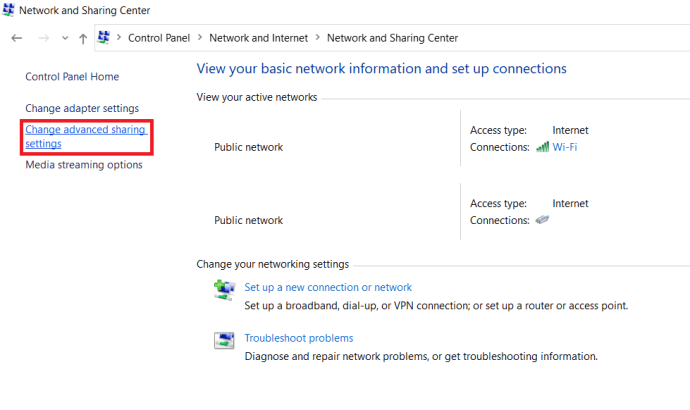
- உறுதி நெட்வொர்க் கண்டுபிடிப்பு மற்றும் கோப்பு மற்றும் அச்சுப்பொறி பகிர்வு தனியார், விருந்தினர் அல்லது பொது மற்றும் அனைத்து நெட்வொர்க்குகளுக்கும் இயக்கப்பட்டது.
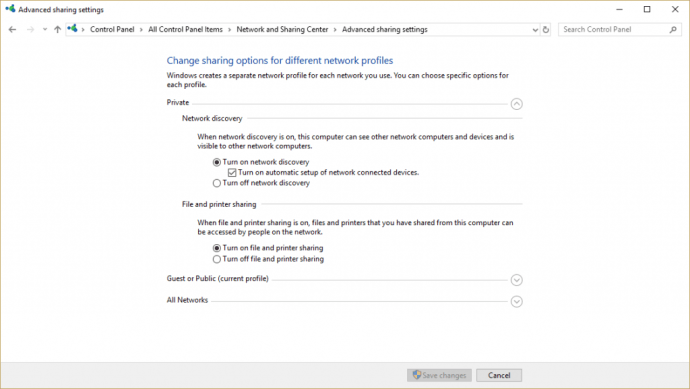
- அடுத்த பெட்டியை சரிபார்க்கவும் பிணைய இணைக்கப்பட்ட சாதனங்களின் தானியங்கி அமைப்பை இயக்கவும் பொருந்துமிடத்தில்.
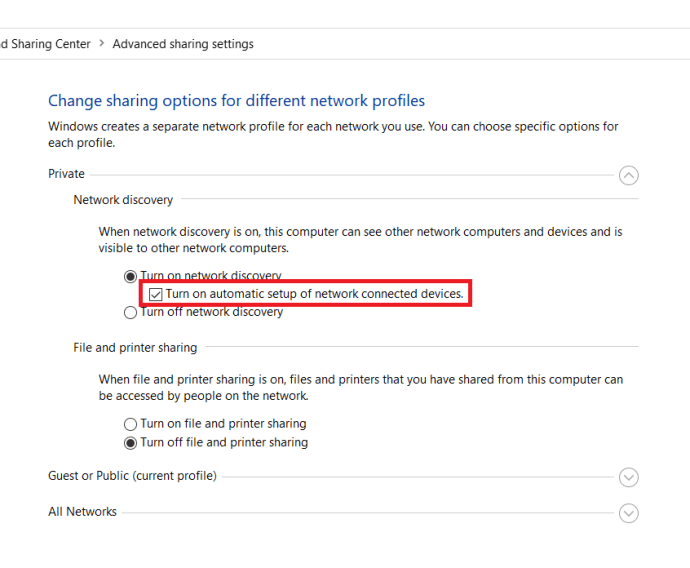
- இப்போது, கீழ் அனைத்து நெட்வொர்க்குகள், மாற்று கடவுச்சொல் பாதுகாக்கப்பட்ட பகிர்வை முடக்கவும்.
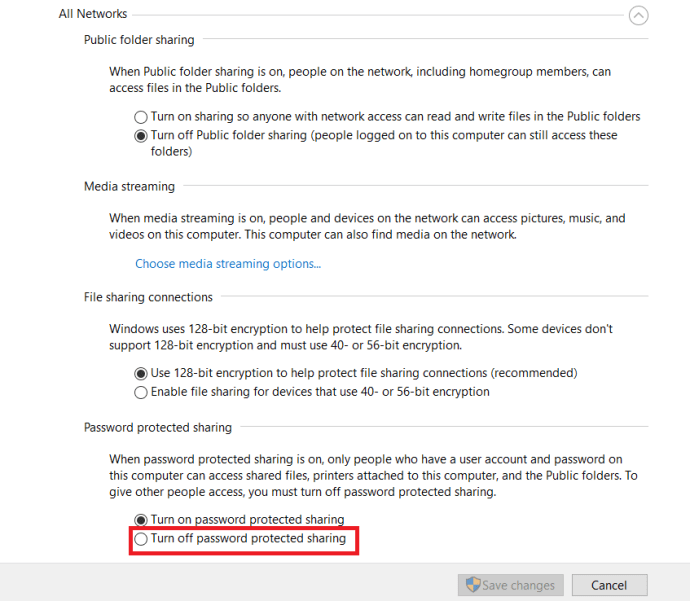
- கீழ் அனைத்து நெட்வொர்க்குகள், இயக்குவதை உறுதிசெய்யவும் பொது கோப்புறை பகிர்வு.
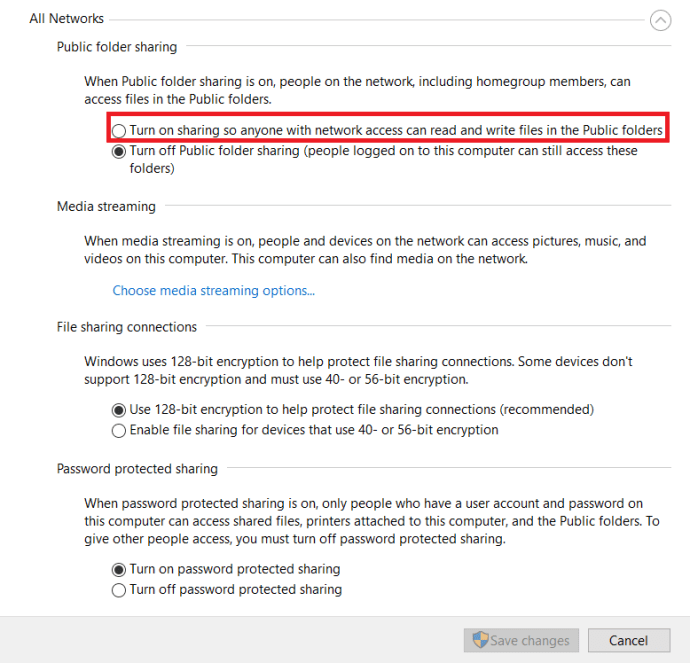
- கிளிக் செய்யவும் மாற்றங்களை சேமியுங்கள் புதிய அமைப்புகளைப் பயன்படுத்துவதற்கான பொத்தான்.
விண்டோஸ் 10 இல் பகிரப்பட்ட கோப்புறைகள்
விண்டோஸ் 10 இல் நெட்வொர்க்கிங் இருக்க வேண்டியதை விட மிகவும் கடினம். உங்கள் கணினியில் Windows 10 இல் பகிரப்பட்ட கோப்புறைகளைப் பார்க்க முடியவில்லை எனில், இந்த திருத்தங்களில் ஒன்றை நீங்கள் இயக்க வேண்டும். அவர்கள் அனைவரும் எனக்காக உழைத்தவர்கள்.
உங்களுக்காக அதிக நெட்வொர்க்கிங் ஆதாரங்கள் எங்களிடம் உள்ளன!
நீங்கள் எந்த வகையான திசைவியைப் பெற வேண்டும் என்று யோசிக்கிறீர்களா? உங்கள் தேவைகளுக்கு சரியான வயர்லெஸ் திசைவிக்கான எங்கள் வழிகாட்டியைப் பார்க்கவும்.
உங்கள் வைஃபை நெட்வொர்க்கில் சிக்கல் உள்ளதா? வயர்லெஸ் நெட்வொர்க்குகளுக்கான எங்கள் சரிசெய்தல் வழிகாட்டி இங்கே.
மிகவும் பாதுகாப்பான நெட்வொர்க் வேண்டுமா? உங்கள் நெட்வொர்க்கில் WPA2 நிறுவன பாதுகாப்பை எவ்வாறு அமைப்பது என்பது இங்கே.
நெட்வொர்க் பாதுகாப்பு பற்றி யோசிக்கிறீர்களா? உங்கள் நெட்வொர்க்கில் WPS என்றால் என்ன என்பதற்கான வழிகாட்டி இங்கே.
தனிப்பயன் ஃபார்ம்வேர் என்றால் என்ன என்பது பற்றிய டுடோரியலும் எங்களிடம் உள்ளது.
உங்கள் குழப்பத்தைத் தீர்க்க பரிந்துரைகள் உதவியதா? Windows 10 நெட்வொர்க்கிங்கிற்கு உதவ வேறு ஏதேனும் பரிந்துரைகள் அல்லது உதவிக்குறிப்புகள் உள்ளதா? கீழே உள்ள கருத்துகளில் அவற்றை சமூகத்துடன் பகிர்ந்து கொள்ள தயங்க வேண்டாம்!